快速选取excel中所有包含公式的单元格的方法技巧
发布时间:2016-12-23 来源:查字典编辑
摘要:我们在日常的工作中,使用excel工作表时会使用到大量的公式,当我们需要对工作表中的包含公式的单元格进行不同颜色字体等设置用于提醒以便纠错,...
我们在日常的工作中,使用excel工作表时会使用到大量的公式,当我们需要对工作表中的包含公式的单元格进行不同颜色字体等设置用于提醒以便纠错,或者是需要进行保护的时候,就需要进行查找,但是手工的一个个的查找不仅效率低下,而且出错遗漏的概率很高,本篇就来教大家如何快速选取工作表中所有包含公式的单元格
1、如图所示的例子,计算长方体体积。
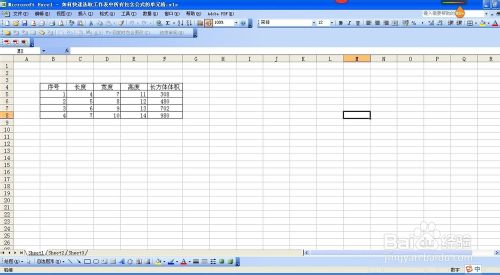
2、这个例子相对简单,我们可以手工将含有的公式的单元格挑选出来。
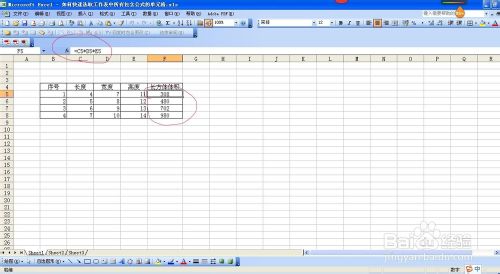
3、但是如果碰到包含公式比较多且规律性不是很强的复杂表格,手工就会非常繁琐,就需要我们换一个思路了。点击“编辑”,选择“查找”,如果是07版本的,从开始菜单项,选择编辑工具栏中的“查找和选择”。
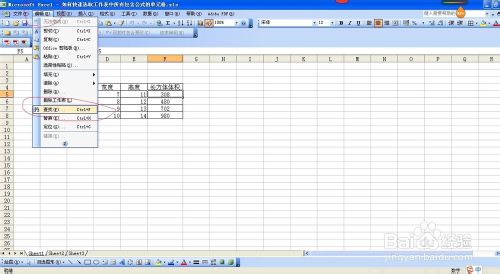
4、点击“选项”,查找范围选择“公式”。输入“product”或者需要查找的任何公式,这里需要注意的是2003版的只能输入公式才能查找,07版的直接点击“公式”就可以查找。

5、如图,所有的公式都被查找出来,但是如果输入的是“=单元格*单元格*单元格”,如最开始手工查找的图所示的那种貌似是无法查找,如果哪位朋友知道在03版中这种的怎么查找,欢迎告知,非常感谢。



